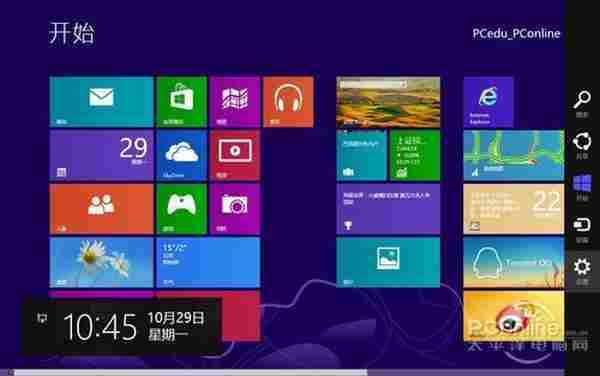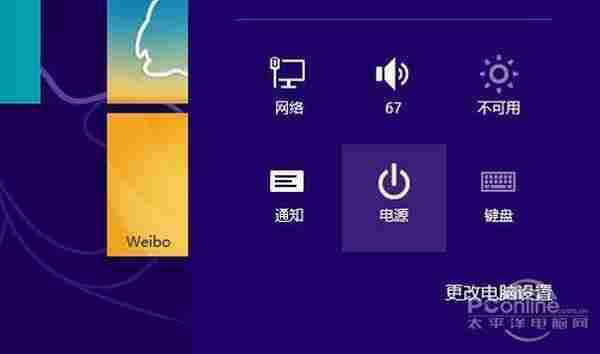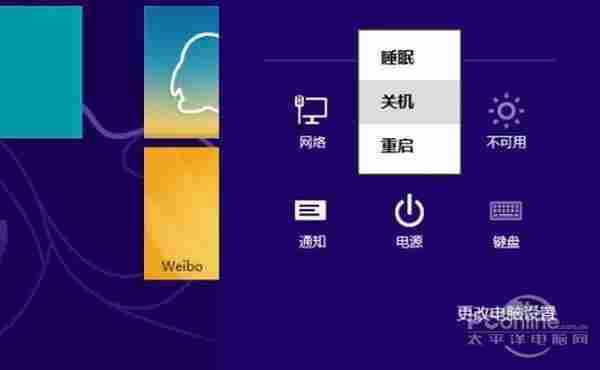Win8怎么关机?全新的Win8系统给用户一个难题,Win8如何关机?笔者整理了Win8关机的最实用的三个方法,希望能让大家了解Win8关机的具体操作,解决Win8如何关机等问题。
最新Win8关机方法《Win8关机又一绝技 让“Win8关机”进右键》
最常规的Win8关机方法
微软官方推荐的Win8关机方法是这样的,在Win8开始界面下(或者在传统PC桌面下),将鼠标移动到屏幕的右下角(如果是触屏的话,将手指头按在屏幕最右边从右往左划一下),然后就可以看到Win8的侧边栏(微软将此侧边栏正式命名为“超级按钮”),接着选择最下方的“设置”。
接下来就依次点击“电源”和“关机”。OK,Win8就这样顺利关机,Win8关机的方法就这么简单。
记住,在PC传统界面下也是同样操作方式。
“历史留下来”的Win8关机方法——Ctrl+Alt+Delete
在Windows9X时代,连续按两次“Ctrl+Alt+Delete"成为快速重启电脑的最佳快捷键,当然,到了Windows 2000和XP时代,Ctrl+Alt+Delete成为了任务管理器的快捷键,而到了Vista、Win7和Win8时代,Ctrl+Alt+Delete成为了可以实现注销并切换用户、关机重启、锁定电脑等多项功能的综合快捷键。
因此可以说,Ctrl+Alt+Delete是“历史留下来”的Win8关机方法。
同时按住键盘上的“Ctrl+Alt+Delete”三个键之后,在新窗口的右下方就能找到关机按钮。Win8关机方法,就这么简单。

Ctrl+Alt+Delete,可以说是历史留下来的Win8关机方法
不用思考的Win8关机方法——按主机电源按钮
对于台式机用户而言,如果你一时找不到Win8关机按钮在哪,那么就直接按机箱上面的电源按钮吧(不是排插上的电源总开关)。那么Win8就会慢慢地自动结束所有任务并自动关机。
写在最后
当然,Win8关机方法还有很多种,例如命令行法,但这些方法都不实用,唯有这三种Win8关机方法屡试不爽。希望此文能给大家一个关于Win8怎么关机问题的有效答案。
相关阅读:Win8关机又一绝技 让“Win8关机”进右键
http://www.pconline.com.cn/win8/skill/1210/3027983.html99%网友都不知!Win7 Win8双系统应该这样玩
http://www.pconline.com.cn/win8/skill/1208/2906283.html《魔兽世界》大逃杀!60人新游玩模式《强袭风暴》3月21日上线
暴雪近日发布了《魔兽世界》10.2.6 更新内容,新游玩模式《强袭风暴》即将于3月21 日在亚服上线,届时玩家将前往阿拉希高地展开一场 60 人大逃杀对战。
艾泽拉斯的冒险者已经征服了艾泽拉斯的大地及遥远的彼岸。他们在对抗世界上最致命的敌人时展现出过人的手腕,并且成功阻止终结宇宙等级的威胁。当他们在为即将于《魔兽世界》资料片《地心之战》中来袭的萨拉塔斯势力做战斗准备时,他们还需要在熟悉的阿拉希高地面对一个全新的敌人──那就是彼此。在《巨龙崛起》10.2.6 更新的《强袭风暴》中,玩家将会进入一个全新的海盗主题大逃杀式限时活动,其中包含极高的风险和史诗级的奖励。
《强袭风暴》不是普通的战场,作为一个独立于主游戏之外的活动,玩家可以用大逃杀的风格来体验《魔兽世界》,不分职业、不分装备(除了你在赛局中捡到的),光是技巧和战略的强弱之分就能决定出谁才是能坚持到最后的赢家。本次活动将会开放单人和双人模式,玩家在加入海盗主题的预赛大厅区域前,可以从强袭风暴角色画面新增好友。游玩游戏将可以累计名望轨迹,《巨龙崛起》和《魔兽世界:巫妖王之怒 经典版》的玩家都可以获得奖励。
更新日志
- 小骆驼-《草原狼2(蓝光CD)》[原抓WAV+CUE]
- 群星《欢迎来到我身边 电影原声专辑》[320K/MP3][105.02MB]
- 群星《欢迎来到我身边 电影原声专辑》[FLAC/分轨][480.9MB]
- 雷婷《梦里蓝天HQⅡ》 2023头版限量编号低速原抓[WAV+CUE][463M]
- 群星《2024好听新歌42》AI调整音效【WAV分轨】
- 王思雨-《思念陪着鸿雁飞》WAV
- 王思雨《喜马拉雅HQ》头版限量编号[WAV+CUE]
- 李健《无时无刻》[WAV+CUE][590M]
- 陈奕迅《酝酿》[WAV分轨][502M]
- 卓依婷《化蝶》2CD[WAV+CUE][1.1G]
- 群星《吉他王(黑胶CD)》[WAV+CUE]
- 齐秦《穿乐(穿越)》[WAV+CUE]
- 发烧珍品《数位CD音响测试-动向效果(九)》【WAV+CUE】
- 邝美云《邝美云精装歌集》[DSF][1.6G]
- 吕方《爱一回伤一回》[WAV+CUE][454M]